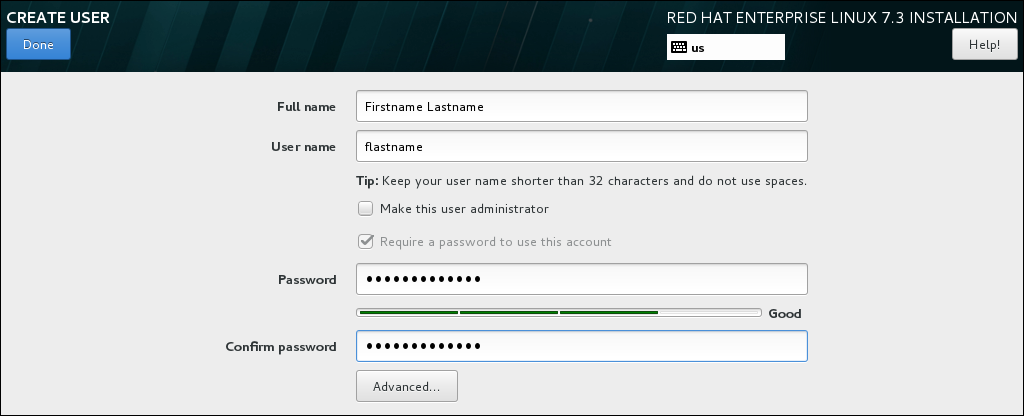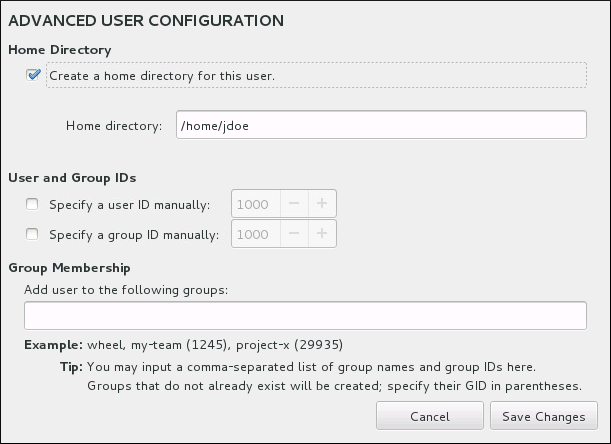18.19.2. 사용자 계정 생성
설치하는 동안 일반 사용자 계정(root이 아닌) 사용자 계정을 만들려면 진행률 화면에서 사용자 설정을 클릭합니다. Create User 화면이 표시되어 일반 사용자 계정을 설정하고 해당 매개 변수를 구성할 수 있습니다. 설치하는 동안 권장하지만 이 단계는 선택 사항이며 설치가 완료된 후 수행할 수 있습니다.
참고
설치된 시스템에 대한 루트 권한을 얻기 위해 항상 하나 이상의 방법을 설정해야 합니다(
root 계정을 사용하거나, 관리 권한이 있는 사용자 계정을 생성(Where group 사용) 또는 둘 다.
사용자를 생성하지 않은 후 사용자 생성 화면을 유지하려면 모든 필드를 비워 두고 을 클릭합니다.
그림 18.40. 사용자 계정 설정 화면
해당 필드에 전체 이름과 사용자 이름을 입력합니다. 시스템 사용자 이름은 32자 이상이어야 하며 공백을 포함할 수 없습니다. 새 계정의 암호를 설정하는 것이 좋습니다.
루트가 아닌 사용자의 경우에도 강력한 암호를 설정하는 경우 18.19.1절. “루트 암호 설정” 에 설명된 지침을 따르십시오.
버튼을 클릭하여 추가 설정으로 새 대화 상자를 엽니다.
그림 18.41. 고급 사용자 계정 구성
기본적으로 각 사용자는 사용자 이름에 해당하는 홈 디렉터리를 가져옵니다. 대부분의 시나리오에서는 이 설정을 변경할 필요가 없습니다.
확인란을 선택하여 새 사용자 및 기본 그룹에 대한 시스템 ID 번호를 수동으로 정의할 수도 있습니다. 일반 사용자 ID의 범위는 번호
1000 에서 시작됩니다. 대화 상자 하단에 새 사용자가 속해야 하는 추가 그룹의 쉼표로 구분된 목록을 입력할 수 있습니다. 새 그룹이 시스템에 생성됩니다. 그룹 ID를 사용자 지정하려면 parenthesis에서 번호를 지정합니다.
참고
1000 이므로 범위에서 일반 사용자 및 기본 그룹의 ID를 설정하는 것이 좋습니다. 0- 6443 이므로 나중에 증가하여 일반 사용자의 ID와 중복될 수 있기 때문입니다.
Kickstart를 사용하여 사용자 지정 ID로 사용자를 만들려면 사용자 (선택 사항) 를 참조하십시오.
설치 후 최소 UID 및 GID 제한을 변경하면 선택한 UID 및 GID 범위가 사용자 생성 시 자동으로 적용되도록 하려면 시스템 관리자 가이드의 사용자 및 그룹 장을 참조하십시오.
사용자 계정을 사용자 지정했으면 클릭하여 사용자 설정 화면으로 돌아갑니다.